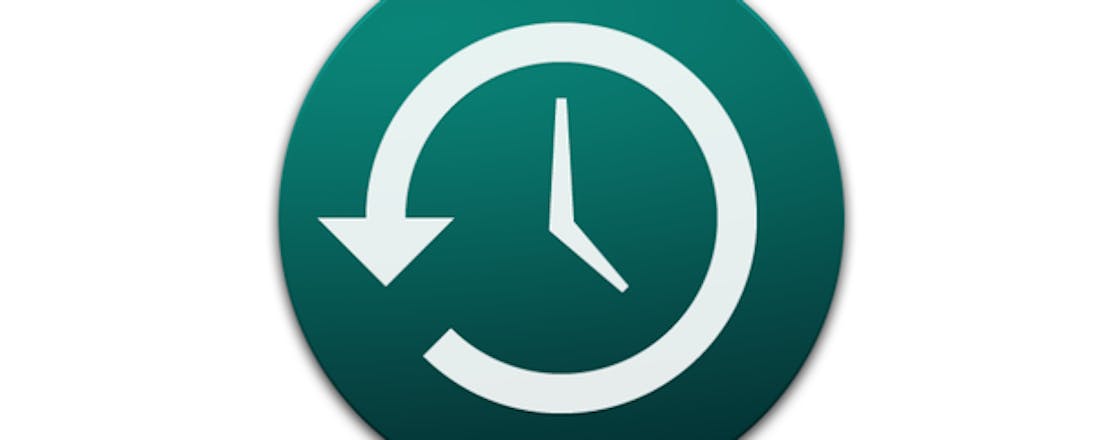Time Machine: Zo maak je back-ups van je Mac
Dat een Mac nooit stuk kan gaan is een fabeltje, en het is dan ook verstandig om regelmatig een back-up te maken van je bestanden. Dankzij Time Machine is dat op je Mac een fluitje van een cent.
Externe schijf
Voordat je back-ups kunt gaan maken met Time Machine is het zaak dat je eerst een externe harde schijf koopt. In theorie kun je ook back-ups maken op een deel van de harde schijf, maar daar schiet je niet zoveel mee op. Als de Mac crasht kun je immers niet meer bij die schijf en moet je een behoorlijke trukendoos opentrekken om je bestanden te redden. Lees ook: Zo maak je een reservekopie van je iPhone en iPad.
Het meest verstandig is uiteraard een draadloze externe schijf, omdat je die veilig in de kast op kunt bergen. Wil je voor die optie gaan, dan kun je erover denken om een Time Capsule te kopen van Apple, die te koop is via de Apple Store. Dit is een (zeer fraai ontworpen) externe schijf met een ingebouwde wifi-antenne, die automatisch door je Mac herkend wordt. Time Capsules zijn echter prijzig want de volledig vernieuwde Time Capsule kost je al € 329,- voor 2TB aan geheugen, wil je nog 1TB meer dan komt er nog eens honderd euro bij. Voor dat geld kun je ook een groot aantal 'normale' schijven kopen, dus denk goed na hoeveel gemak je wilt.
©PXimport
Koop je een Time Capsule, dan kun je draadloos back-ups maken (wel zo veilig, maar ook duur).
Time Machine instellen
Je maakt back-ups op je Mac met behulp van het ingebouwde programma Time Machine. Time Machine vind je door te klikken op Systeemvoorkeuren en vervolgens op Time Machine onder het kopje Systeem of natuurlijk door Time Machine in te typen in Spotlight en te klikken op het resultaat.
Je ziet nu een scherm met zeer weinig opties en dat komt omdat het instellen echt een kwestie is van een paar keer klikken, meer niet. Klik op Selecteer reservekopieschijf en selecteer de schijf waarop je de back-ups wilt opslaan. Je ziet hier dat je optioneel dus ook kunt kiezen voor een dvd, maar dat is niet zo praktisch gezien de grootte van een gemiddelde Mac-schijf. Klik nu op Gebruik schijf.
©PXimport
In Time Machine kun je aangeven op welke externe schijf je de back-ups wilt opslaan.
Time Machine gebruiken
Het enige dat je nu hoeft te doen om gebruik te kunnen maken van de back-up functionaliteit is klikken op Aan. Verder hoef je niets te doen, het enige waar je voor moet zorgen is dat de schijf aangesloten blijft op de computer. Heb je een Time Capsule dan hoef je je ook daar geen zorgen om te maken. Heb je trouwens grote mappen die je niet wilt meenemen in de back-up, dan kun je optioneel nog klikken op Opties om die mappen uit te sluiten.
©PXimport
Het enige dat je nu nog hoeft te doen is klikken op Aan, en de back-ups worden gemaakt.